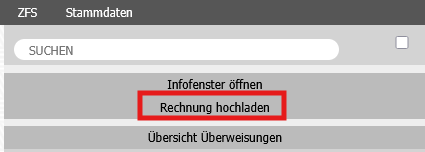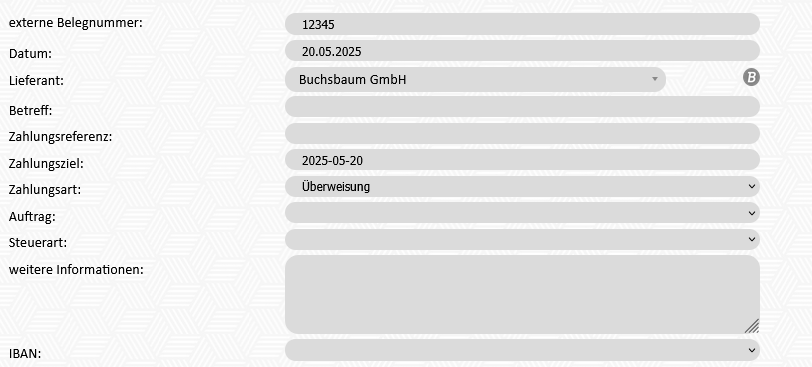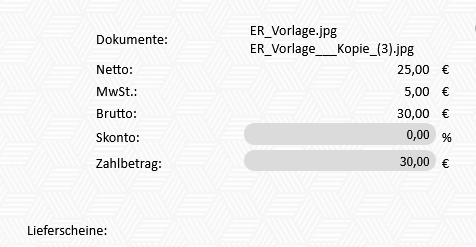Eingangsrechnungen erfassen
Stand: 20.05.2025
Um Eingangsrechnungen zu erfassen, müssenmüssen diese im ersten Schritt ins System hochgeladen werden.
Modul ER - Rechnung hochladen
Es könnenkönnen beliebig viele Rechnungen auf einmal hochgeladen werden (PDF-Format!)Folgende Dateien können importiert werden: PDF & JPEG).
Alle hochgeladenen Rechnungen werden in der ÜbersichtÜbersicht angezeigt. Durch Klick auf B (=bearbeiten) könnenkönnen die Rechnungen erfasst werden.
Durch Klick auf Infofenster öffnenöffnen wird ein neuer Tab geöffnet,geöffnet, wo die Rechnung angezeigt wird. So weißweiß man immer, welche Rechnung man gerade erfasst und man kann Informationen wie z.B. Rechnungsnnr., Datum,.. gleich direkt von der Rechnung kopieren und im jeweiligen Feld einfügen.einfügen.
Das Infofenster muss nur einmal geöffnetgeöffnet werden, wechselt man dann zu einer anderen Rechnung wird das Infofenster immer automatisch mit aktualisiert.
Durch Klick auf Dokument hinzufügenhinzufügen, könnenkönnen weitere Dokumente (PDF-Format) zur jeweiligen Eingangsrechnungen hinzugefügthinzugefügt werden.
Rechnungskopf erfassen:
Die Felder, die als Pflichtfeld gekennzeichnet sind (= X ist in der Spalte Pflichtfeld eingetragen), müssenmüssen zwingend ausgefülltausgefüllt werden. Alle anderen Felder sind zusätzlichenzusätzlichen und könnenkönnen fürfür eine bessere ÜbersichtÜbersicht verwendet werden, müssenmüssen aber nicht befülltbefüllt werden.
| Feldname | Pflichtfeld | Funktion |
| externe Belegnummer | X | Rechnungsnummer der Eingangsrechnung |
| Datum | X | Datum der Eingangsrechnung. |
| Lieferant | X |
Hier muss der jeweilige Lieferant
Wenn der Lieferant im Modul Adressen noch nicht angelegt wurde, kann dieser wie folgt angelegt werden ->neuen Lieferant anlegen |
| Betreff | Ein Betreff |
|
| Zahlungsreferenz | Hier kann eine Zahlungsreferenz eingegeben werden. Wenn die Rechnung |
|
| Zahlungsziel |
Das Zahlungsziel wird automatisch errechnet. Die Basis |
|
| Zahlungsart |
Es kann zwischen verschiedenen Zahlungsarten
Die Zahlungsart kann gleich bei der Adresse hinterlegt werden, dann wird das Feld immer automatisch Das Feld im Adressstamm kann individuell benannt werden, darum kann das Feld in deinem Mandanten auch einen abweichenden Namen haben. |
|
| Auftrag | Wird mit einer Kostenrechnung gearbeitet, dann kann hier die jeweilige Kostenstelle/Auftrag hinterlegt werden. | |
| Steuerart | X |
Wenn es sich bei einer Rechnung um eine andere Steuerart handelt (z.B. ig Erwerb, Reverse Charge,..) dann muss diese im Feld
Die Steuerart kann ebenfalls gleich bei der Adresse/Lieferanten hinterlegt werden, damit der jeweilige Steuercode bei allen Rechnungen automatisch hinterlegt wird (Modul Adressen - ER-Steuerart) Das Feld im Adressstamm kann individuell benannt werden, darum kann das Feld in deinem Mandanten auch einen abweichenden Namen haben. |
| Weitere Informationen | Hier |
|
| IBAN | Ist der IBAN des jeweiligen Lieferanten und wird automatisch |
Auf der rechten Seite des Rechnungskopfs werden ebenfalls mehrere Felder angezeigt:
| Feldname | Funktion |
| Dokumente |
Hier scheinen alle Dokumente auf, die der Rechnung
|
| Netto | Gesamtsumme netto der zugeordneten Positionen |
| MwSt. | Gesamtsumme der Mehrwertsteuer (zurzeit wird die MwSt. nicht nach |
| Brutto | Gesamtsumme brutto der zugeordneten Positionen |
| Skonto | Wenn bei einer Rechnung ein Skonto abgezogen werden kann, kann dieser hier manuell eingetragen werden (Skonto in %), dann wird der Zahlbetrag verringert (wird bei |
| Zahlbetrag | Zahlbetrag wird automatisch errechnet. |
| Lieferscheine | Wenn eine |
Weiter zu: